Sie können Belegungs-, Beleuchtungs- und Stromversorgungspläne für einen Gebäudetyp und einzelne Räume im Modell wählen.
Vorgabemäßig werden die Beleuchtungspläne für die Stromversorgungspläne verwendet. Sie können separate Stromversorgungspläne bei Bedarf erstellen, wenn Stromversorgungspläne nicht mit Beleuchtungsplänen übereinstimmen. Sie können das Dialogfeld Bauteillisteneinstellungen über das Dialogfeld Gebäude-/Raumtypeinstellungen aufrufen. Revit stellt Vorgabezeitpläne für Gebäude- und Raumtypen zur Verfügung. Sie können einen Standardzeitplan ändern oder neue Zeitpläne basierend auf vorhandenen Standardzeitplänen erstellen.
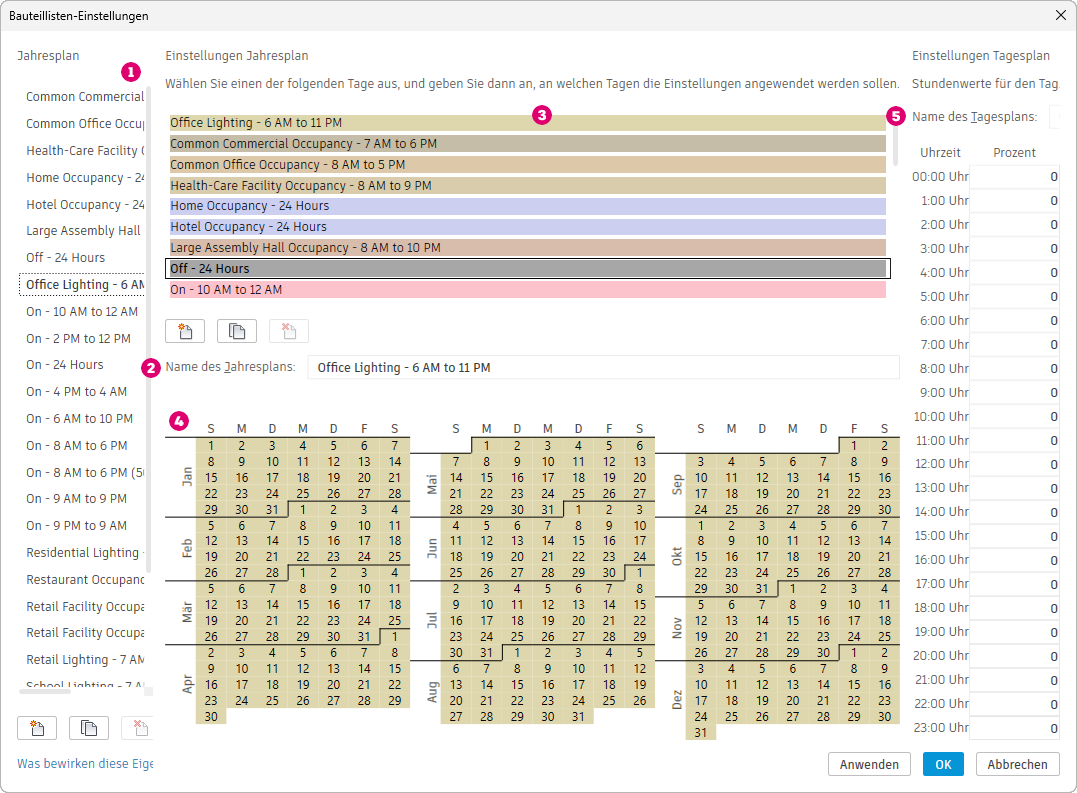
Zeitplan wählen
- Klicken Sie im Dialogfeld Gebäude-/Raumtypeinstellungen in das Wertefeld für einen Zeitplan (Belegungs-, Beleuchtungs- oder Stromversorgungsplan) und dann auf
 .
.
- Wählen Sie im linken Bereich des Dialogfelds Zeitplaneinstellungen
 einen Vorgabezeitplan aus, und klicken Sie auf OK.
einen Vorgabezeitplan aus, und klicken Sie auf OK.
Hinzufügen eines Jahreszeitplans
- Klicken Sie im linken Bereich des Dialogfelds Zeitplaneinstellungen auf
 .
.
- Geben Sie im Feld Name _Jahreszeitplan
 einen Namen ein.
einen Namen ein.
- Ein vorgegebener Tageszeitplan wird auf alle Tage angewendet.
- Wählen Sie einen Tageszeitplan aus der Liste
 aus, und wählen Sie dann die Tage im Kalender
aus, und wählen Sie dann die Tage im Kalender  , für die der ausgewählte Tageszeitplan gelten soll.
Anmerkung: Jedem Tag des Jahres können unterschiedliche Tageszeitpläne zugewiesen werden.
, für die der ausgewählte Tageszeitplan gelten soll.
Anmerkung: Jedem Tag des Jahres können unterschiedliche Tageszeitpläne zugewiesen werden.
Hinzufügen eines Tageszeitplans
- Klicken Sie im mittleren Bereich des Dialogfelds Zeitplaneinstellungen auf
 .
.
- Geben Sie im Feld Name _Tageszeitplan
 einen Namen ein.
einen Namen ein.
- Geben Sie im rechten Fensterbereich den Wert für Faktoren (0 %-100 %) für jede Stunde ein.
Zeitplan kopieren
- Wählen Sie in der Liste der Jahres- oder Tageszeitpläne den zu kopierenden Zeitplan aus.
Der neue Plan erhält den um eine Nummer ergänzten Namen des kopierten Zeitplans und wird der Liste hinzugefügt.
- Klicken Sie auf
 .
.
Der neue Zeitplan erhält den um eine Nummer ergänzten Namen des kopierten Zeitplans.
- (Optional) Benennen Sie den Zeitplan im entsprechenden Namensfeld um (
 oder
oder  ).
).
- Nehmen Sie Anpassungen an den Tagen (Jahreszeitpläne) oder den Stundenfaktorwerten (Tageszeitplan) vor.
Zeitplan umbenennen
- Wählen Sie in der Liste der Jahres- oder Tageszeitpläne einen Zeitplan aus, den Sie umbenennen möchten.
- Benennen Sie den Zeitplan im entsprechenden Namensfeld um (
 oder
oder  ).
).
Vorhandenen Zeitplan anpassen
- Wählen Sie in der Liste der Jahres- oder Tageszeitpläne einen Zeitplan aus, den Sie anpassen möchten.
- Nehmen Sie Anpassungen an den Tagen (Jahreszeitpläne) oder den Stundenfaktorwerten (Tageszeitplan) vor.
Zeitplan löschen
- Wählen Sie in der Liste der Jahres- oder Tageszeitpläne einen Zeitplan aus, den Sie löschen möchten.
- Klicken Sie auf
 .
Anmerkung: Nur Zeitpläne, die nicht verwendet werden, können gelöscht werden.
.
Anmerkung: Nur Zeitpläne, die nicht verwendet werden, können gelöscht werden.